上节课我们介绍了基于立创EDA的原理图的设计,那么接下来就是真正的PCB设计了。尽管是同一软件,但是PCB的开发环境与原理图的菜单稍有不同。
一、PCB绘制界面
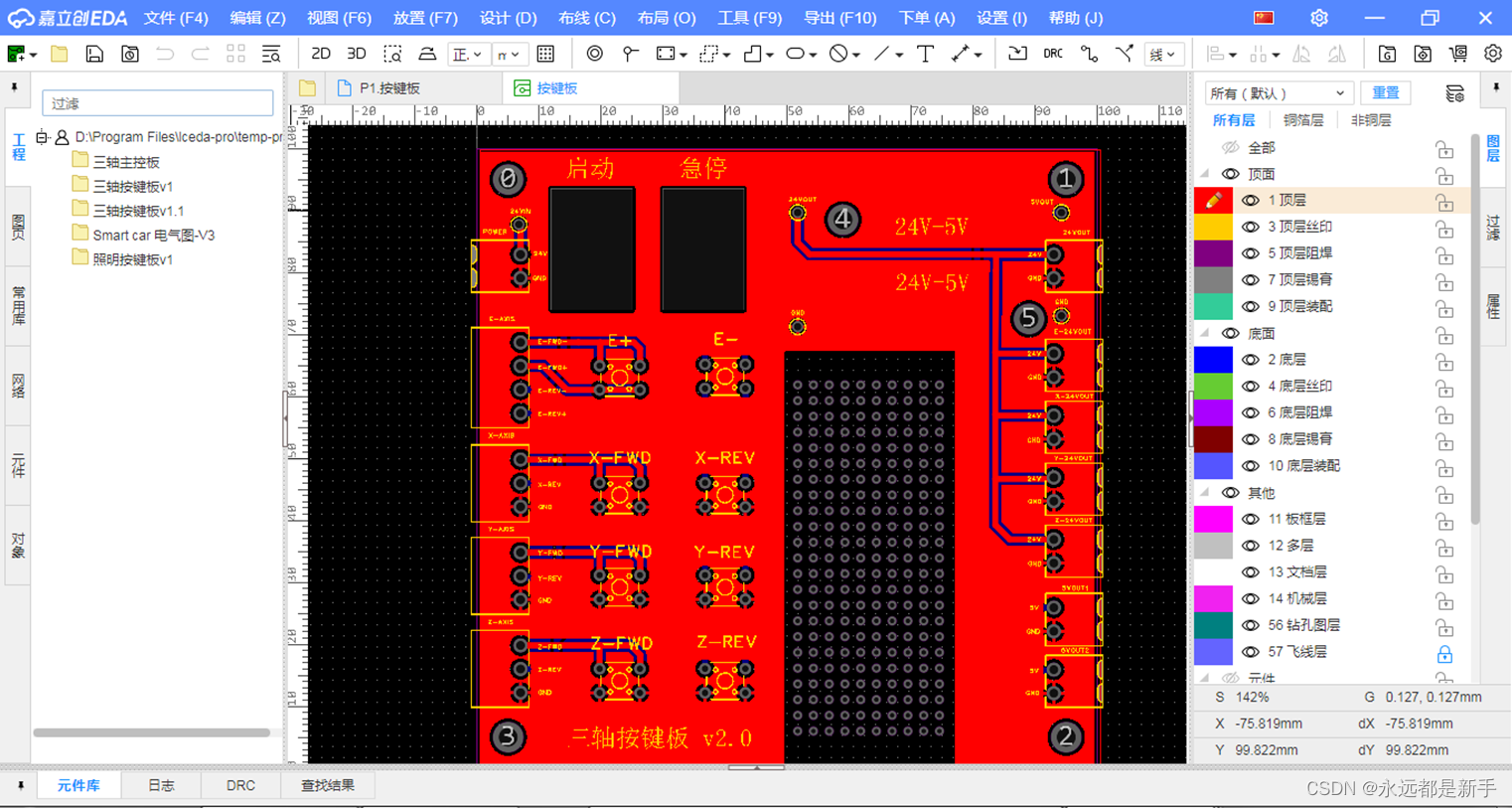
PCB工具有导线、焊盘、过孔、文本、圆弧、圆、拖动、通孔、图片、画布原点,量角器、连接焊盘、铺铜、实心填充、尺寸,矩形、组合/解散图纸设置。鼠标停留会有功能名称。
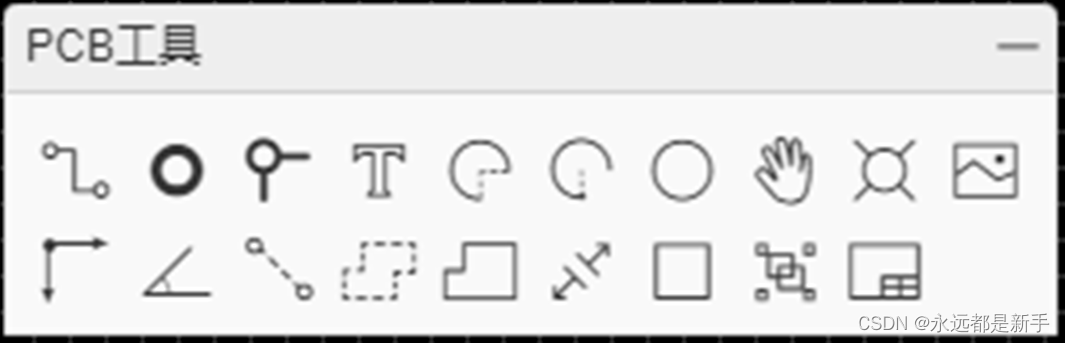
1.导线
在PCB绘制导线的快捷键也是“W”,信号层的导线是在PCB设计中进行电气连接的图元。立创EDA的导线可以绘制在丝印层,机械层等非信号层。
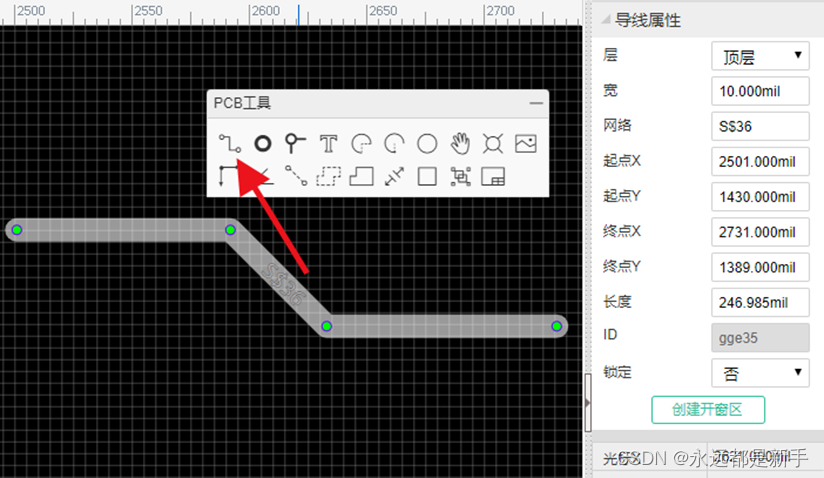
2.焊盘
放置焊盘的快捷键是“P”,选中焊盘时,可在属性面板修改属性,或者鼠标左键双击,在弹出的属性对话框来修改属性。
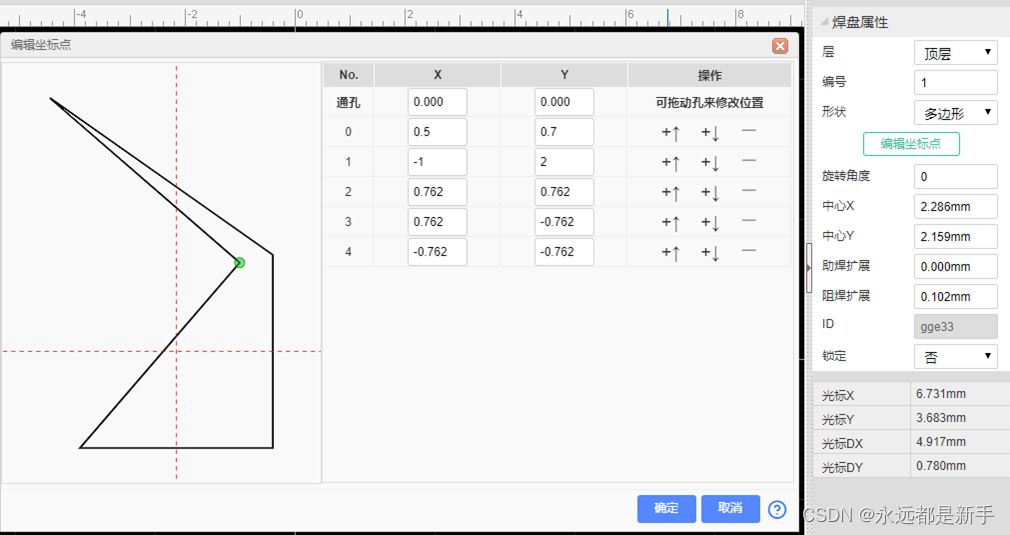
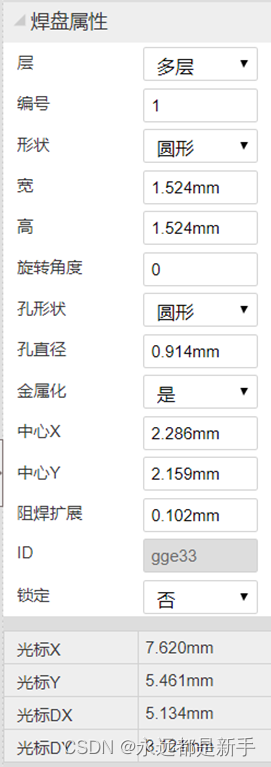 •层:如果放置的焊盘是SMD类型或想它出现在单层,选择顶层或底层;若需要放置通孔类型焊盘,选择多层,焊盘将在顶层和底层出现,它会连接全部铜箔层包括内层。
•层:如果放置的焊盘是SMD类型或想它出现在单层,选择顶层或底层;若需要放置通孔类型焊盘,选择多层,焊盘将在顶层和底层出现,它会连接全部铜箔层包括内层。
•编号:若不是单独放置的焊盘,该编号会与符号库文件的引脚编号相对应。
•形状:圆形,矩形,椭圆形和多边形。 如下图所示,选择多边形可以通过“编辑坐标点”创建复杂的形状。
•旋转角度:设置想要的任意角度。
•孔形状:多层焊盘属性。内孔形状。有圆形,槽形。普通的插件封装以及电容等都是圆形钻孔,但某些特殊元件的安装脚需要长方形、长圆形或其他类型的通孔。这些长方形、长圆形或者其他类型通孔都算作槽孔。
•孔直径:多层焊盘属性。内孔直径。这是通孔焊盘的钻孔直径,若是贴片类型焊盘设置为0。
•金属化:该多层焊盘内壁是否金属化,金属化后的焊盘将连接所有的铜层。当使用焊盘制作一个内壁无铜的螺丝孔时选择否。
•中心X和中心Y:修改这两处数值可以修改焊盘在画布中的位置。
•阻焊扩展:该属性影响绿油在焊盘上区域开窗的大小。如果想设一个焊盘不在开窗(覆盖绿油),则可以设置该值为负数,数值通常设置比焊盘对角线大即可。
3.过孔
当绘制一个双层板或多层板时可以放置过孔,使顶层和底层导通。
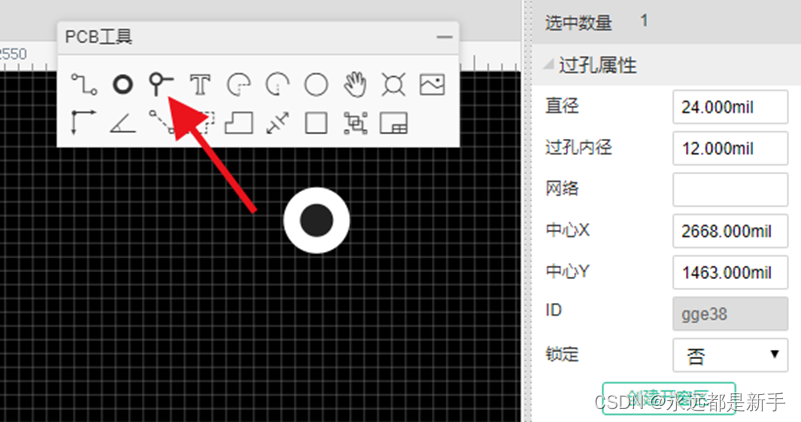
4.文本、圆弧和圆
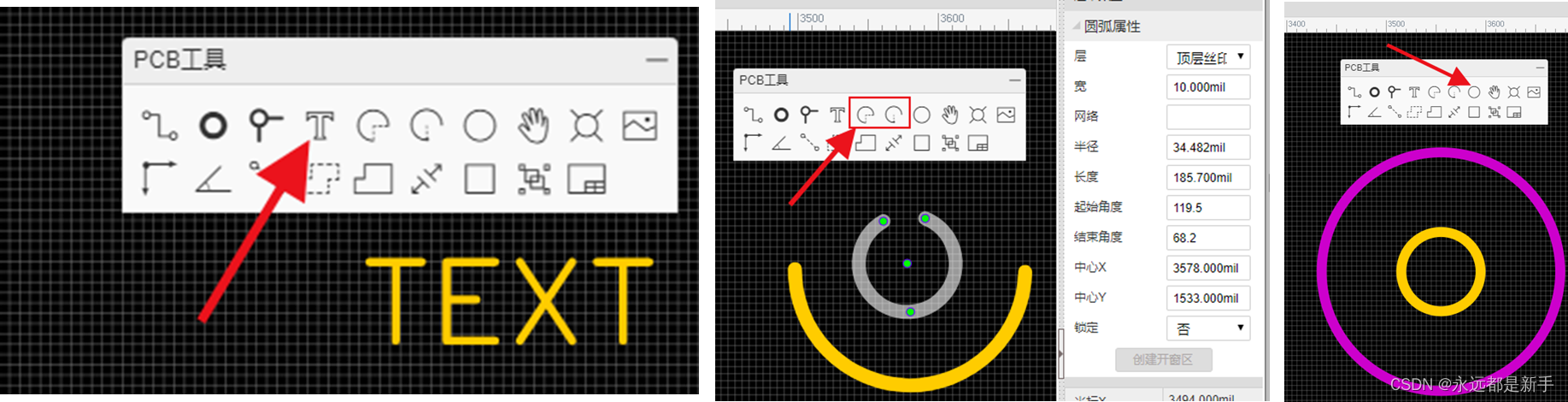
5.移动
当使用该工具移动封装时,连接的走线会与其他封装分离并跟随移动,表现与直接鼠标批量选择后移动一致。当单选一个封装时,用鼠标移动,走线会拉伸跟随,不会分离;当单选一个封装时,用方向键移动,走线会与封装分离,仅移动封装。
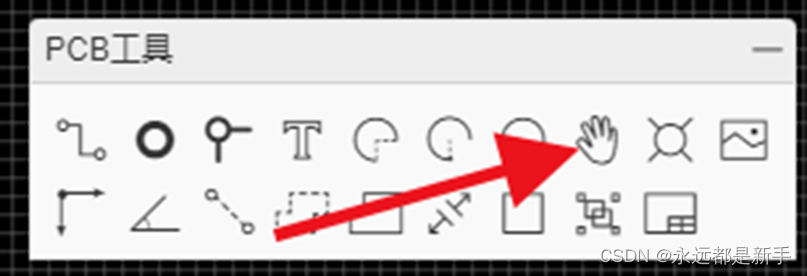
6.通孔
如果想画槽孔,你可以使用实心填充(类型:槽孔(非金属化孔)),或者绘制一条导线,然后右键它,选择“转为槽孔”菜单。
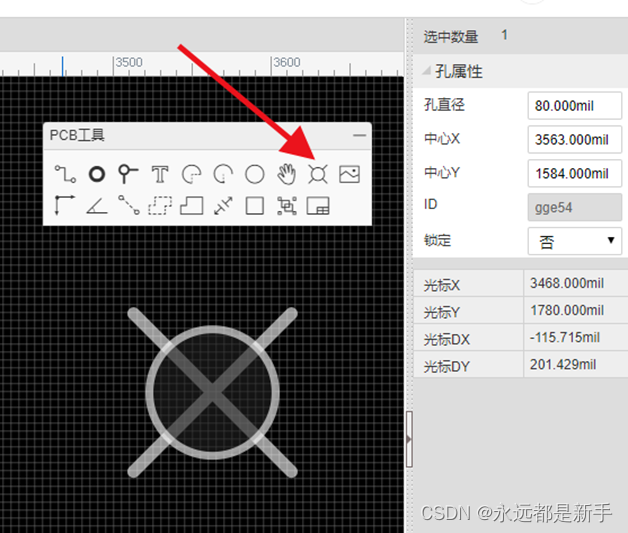
7.导入图片
在封装库画布下,立创EDA支持添加图片,方便添加图形丝印logo等。点击插入图片功能,会打开一个窗口,可以添加需要的图片。
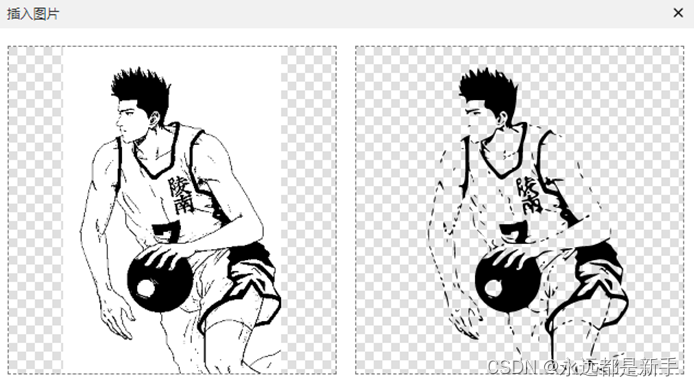
8.画布原点
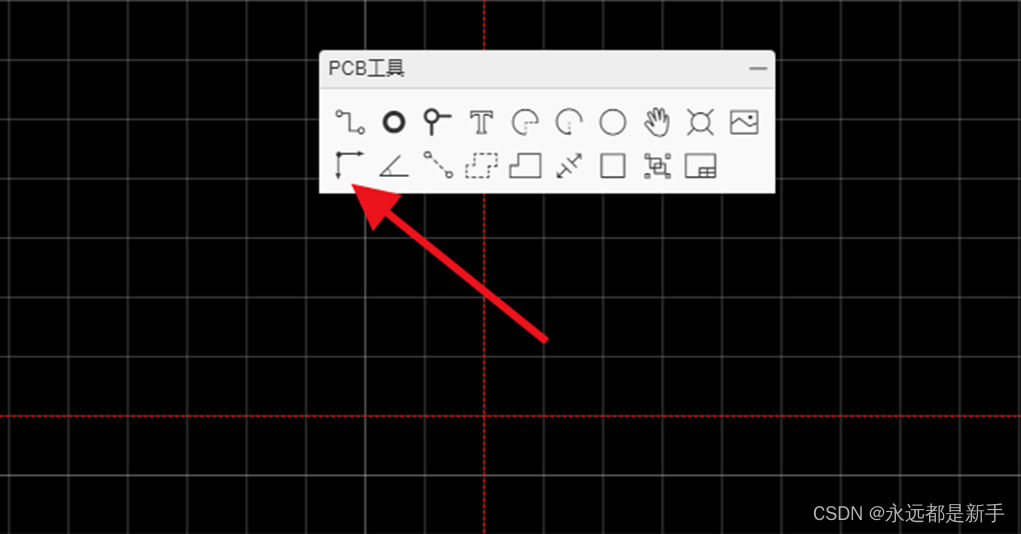
9.量角器
绘制方法:1.点击后先确定原点;2.再确认长度;3.最后确认角度。选中后可修改属性。层支持顶层丝印,底层丝印和文档层;精度最高支持小数点后两位。
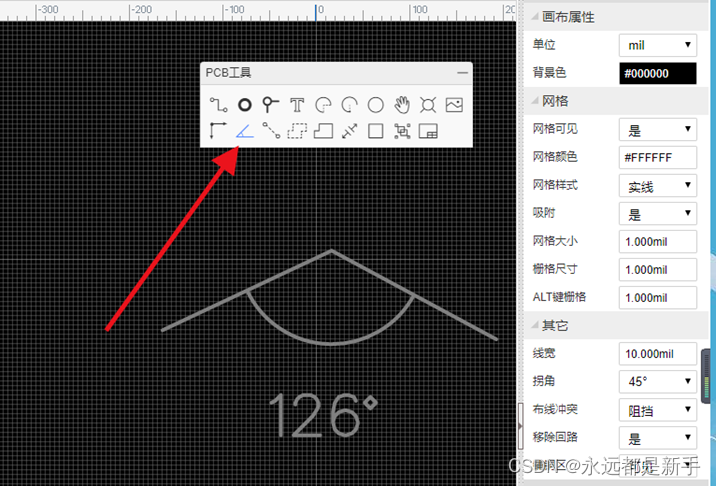
10.连接焊盘
当创建一个无原理图的PCB时,封装焊盘之间由于没有网络,所以不会出现飞线。使用“连接焊盘”功能可以使它们连接起来,减少出错。点击后,点击两个无网络的封装焊盘,即可自动为它们设置相同网络名,并产生飞线:

11.铺铜
如果想保留整块铜箔区域使其接地或者接电源,可以使用“铺铜”功能。点击后可以围绕想铺铜的区域绘制铺铜区,一般沿着板子边框或在板子边框外部绘制,顶层和底层需要分别绘制。一块板子可以绘制多个铺铜区,并分别设置。进入绘制模式时,可以使用快捷键L和空格键改变绘制路径的模式和方向,与绘制导线类似。选中铺铜线框,可以在右边修改其属性。
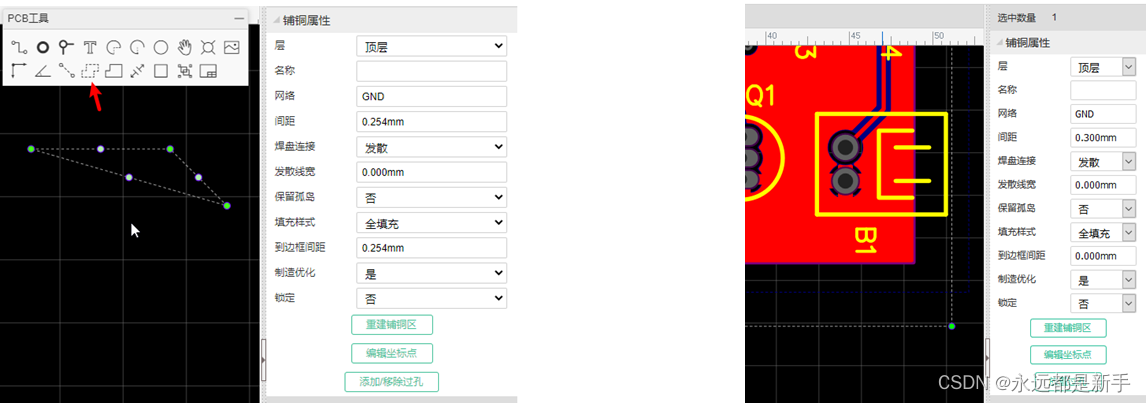
12.实心填充
进入绘制模式时,可以使用快捷键 “L” 和空格键改变绘制路径的模式(圆形、90度、45度、任意角度)和方向,绘制后点击实心填充的区域可修改其属性。
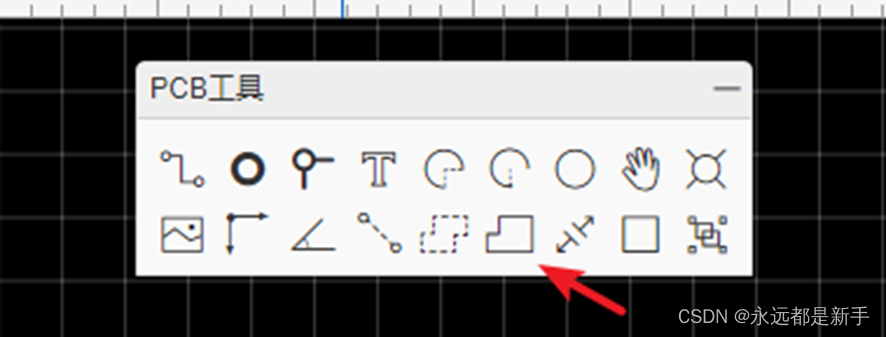
13.尺寸与测量
a.尺寸工具:该工具有三种单位,跟随画布单位设置。当选中尺寸的末端端点,可对其进行拉伸和缩小,并可以对其属性进行设。b.量测工具:使用快捷键“M”,然后点击想量测的两个点。
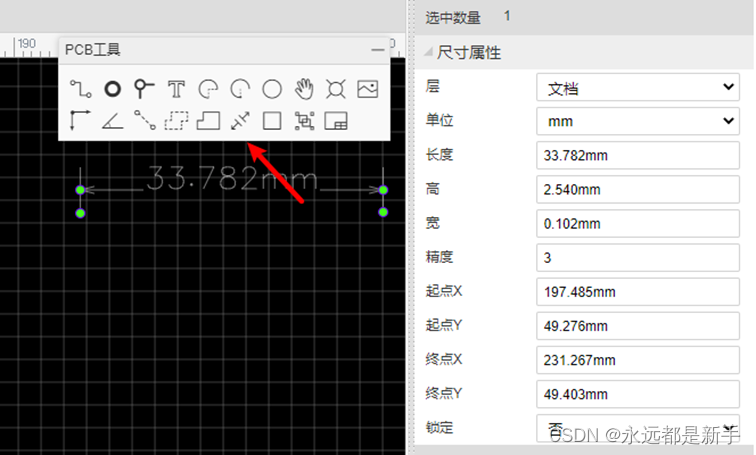
14.矩形
矩形工具与实心填充很相似,不能设置为NPTH层,也不能设置类型和旋转角度。
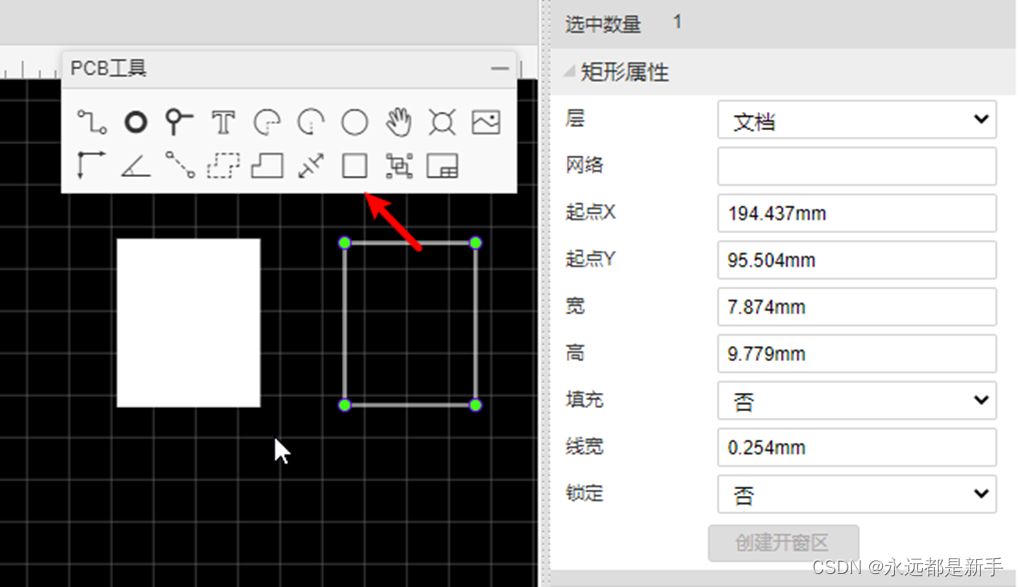 二、PCB绘制准备
二、PCB绘制准备
结合前一节讲解的PCB的一些相关概念,不知道大家还记得不。
1.层工具
PCB设计会经常使用层工具,它可以随意拖动位置,用来展示当前活动层。点击层对应的眼睛图标可以使其是否显示该层;点击层的颜色标识区,使铅笔图标切换至对应层,表示该层为活跃层,进入编辑状态;点击图钉图标可以固定住层工具的不自动收起;拖拽层工具的右下角处可以调整层工具的高度与宽度。

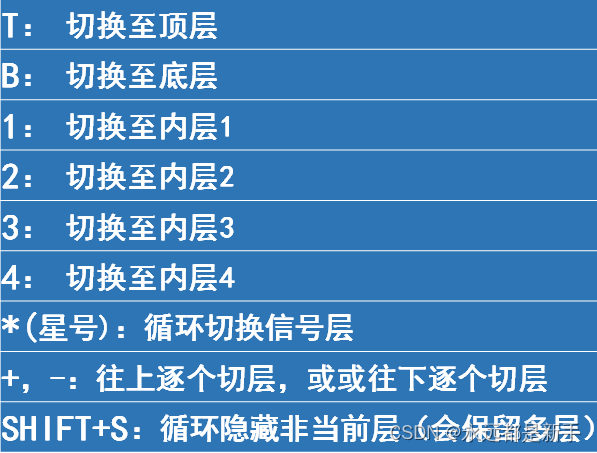
2.层的分类
信号层:进行信号连接用的层,如顶层,底层。
内电层:当内层的类型是内电层时,该层默认是一个铺铜层,通过绘制导线和圆弧进行分割内电区块,对于分割出的内电区块,可以分别对其设置网络。
非信号层:如丝印层,机械层,文档层等。
其他层:只做显示用。如飞线层,孔层。
3.顶层/底层
顶层、底层:PCB板子顶面和底面的铜箔层,信号走线用。
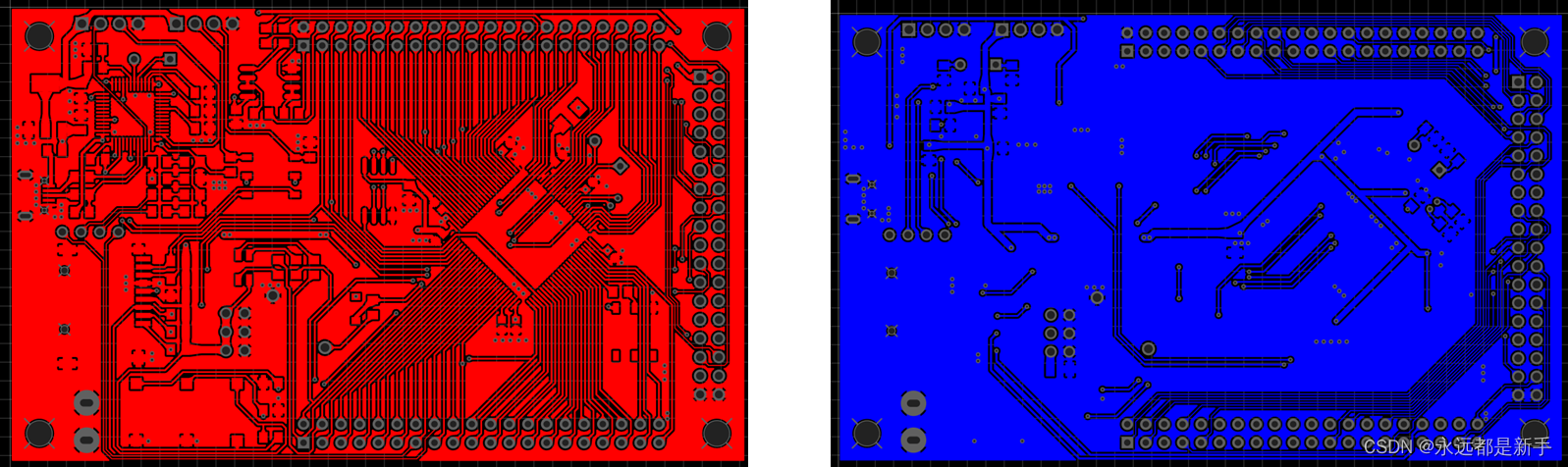
4.顶层丝印层/底层丝印层
顶层丝印层、底层丝印层:印在PCB板的白色字符层。
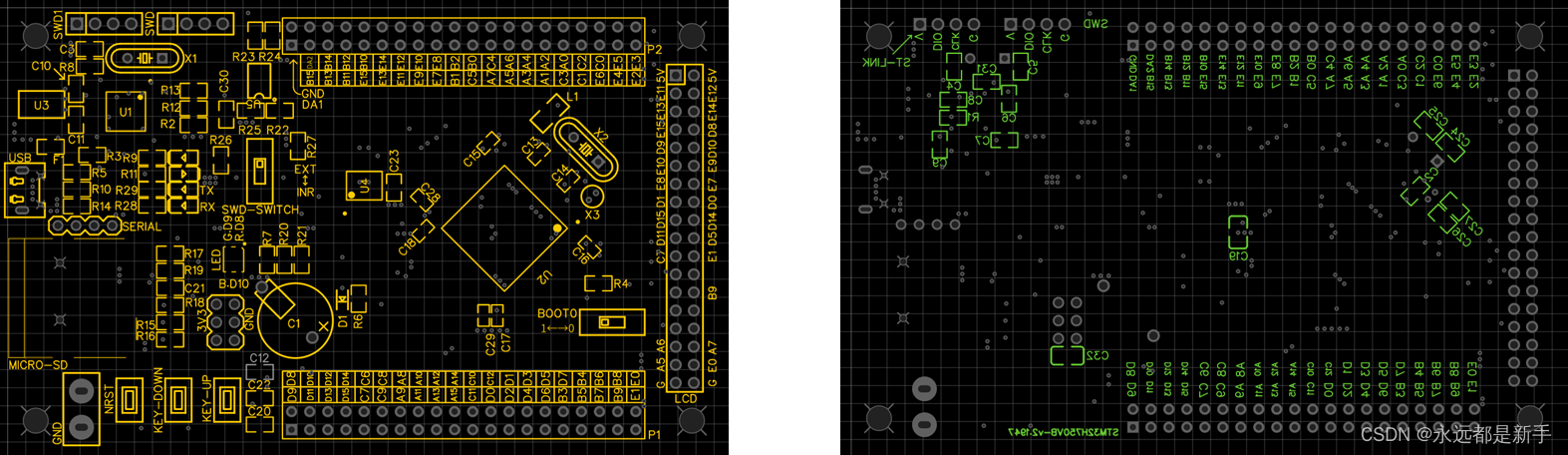
5.顶层助焊层/底层助焊层
顶层助焊层、底层助焊层:该层是给贴片焊盘制造钢网用的层,帮助焊接,决定上锡膏的区域大小。做的板子不需要贴片的话这个层对生产没有影响。也称为正片工艺时的助焊层。
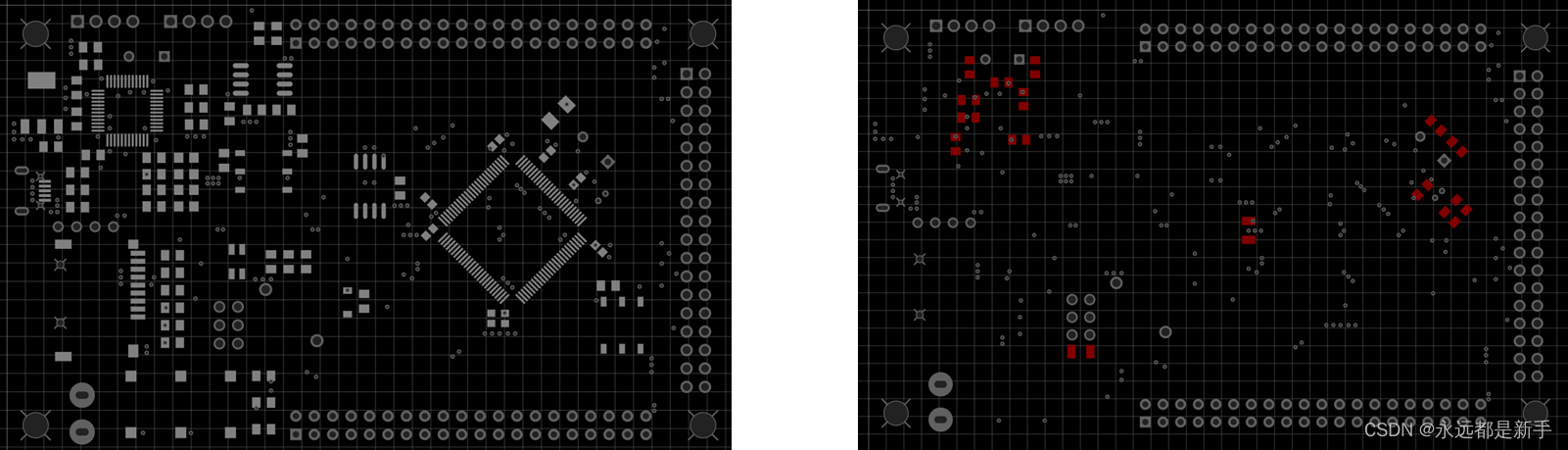
6.顶层阻焊层/底层阻焊层
顶层阻焊层、底层阻焊层:板子的顶层和底层盖油层,一般是绿油,绿油的作用是阻止不需要的焊接。该层属于负片绘制方式,当有导线或者区域不需要盖绿油则在对应的位置进行绘制,PCB在生成出来后这些区域将没有绿油覆盖,方便上锡等操作,该动作一般被称为开窗。
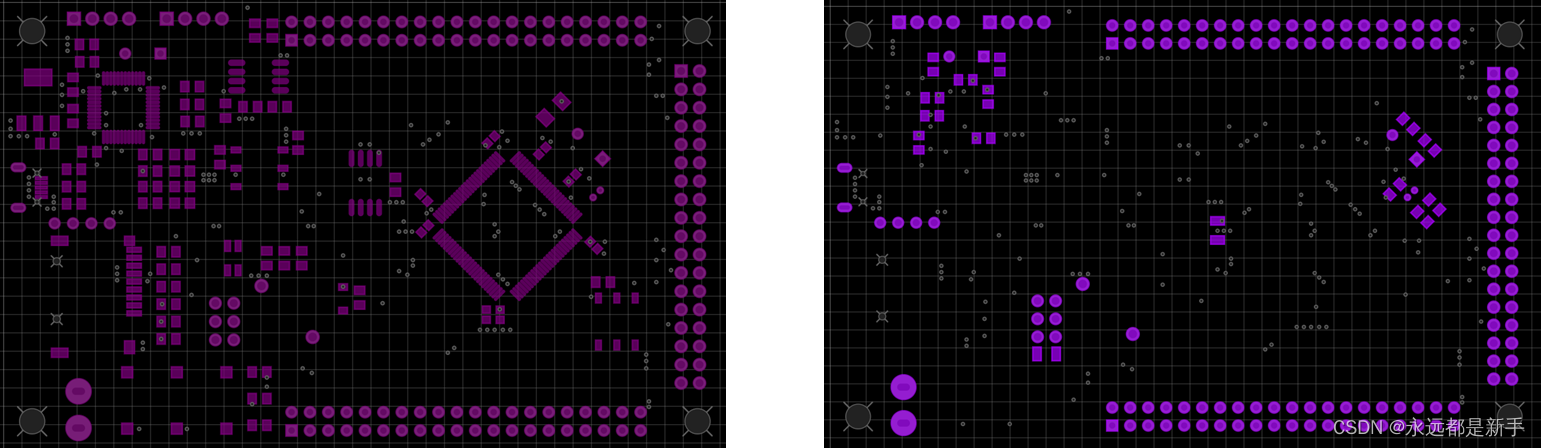
7.边框
边框层:板子形状定义层。定义板子的实际大小,板厂会根据这个外形进行生产板子。
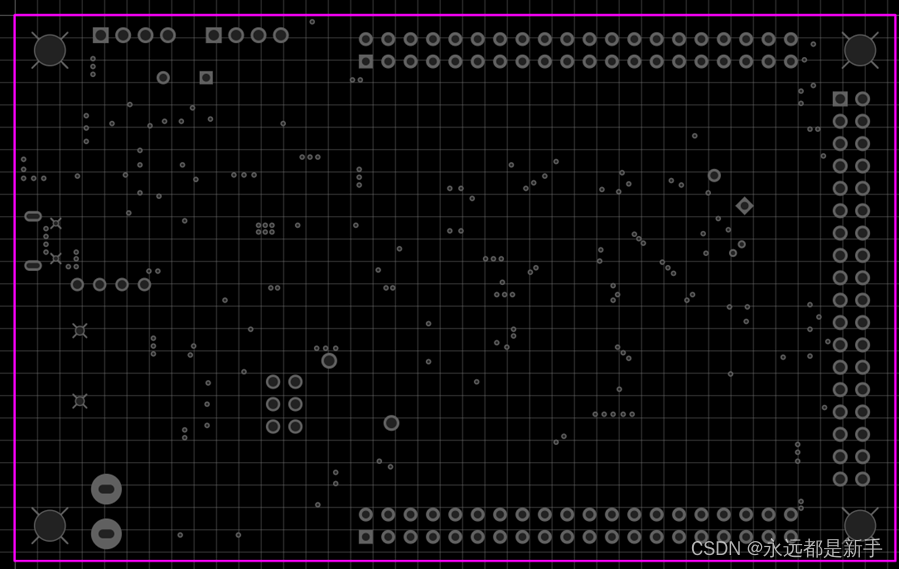
8.多层
多层:与飞线层类似,金属化孔的显示和颜色配置。当焊盘层属性为多层时,它将连接每个铜箔层包括内层。
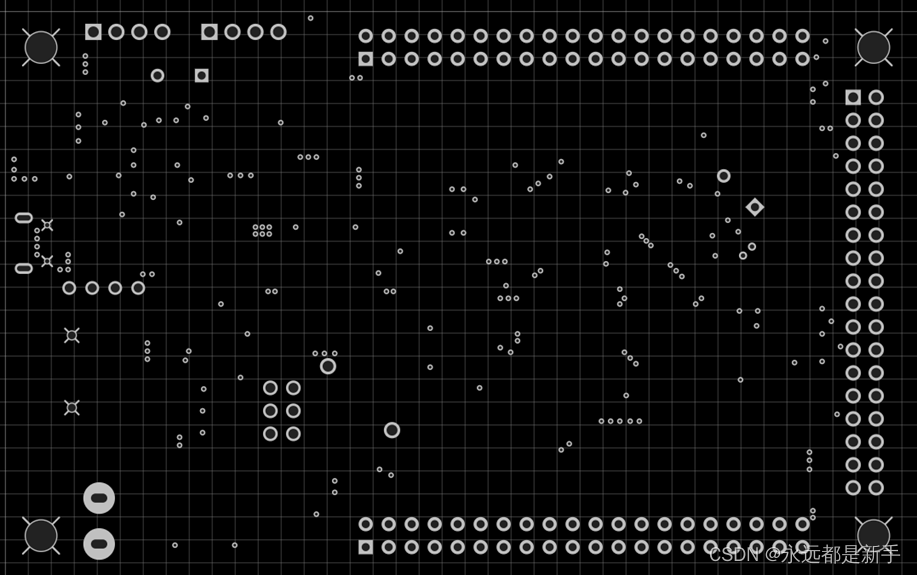
三、PCB校验及文件输出
1.为什么需要设计规则(Design Rule) ?
a、设计的最终流向是生产,如果设计产品的工艺超出加工生产商的能力,那么设计是失败的。根据生产商的工艺参数,设置设计规则,当不符合规则,即无法被生产出来时,EDA软件可以在设计环节检查出错误,减少损
b、当电路复杂程度很高时,人肉眼是很难发现每一个细节上的错误,比如焊盘重叠、不同网络走线交叉等问题,当有设计规则检查(DRC)时,EDA软件可以实时提醒我们这些错误,及时修正问c、设计规则可以分别不同网络设置不同的规则,比如信号线的线宽可以细一点,电源线的线宽必须达到某个值才能承载相应电流大小,所以在设计规则中,可以分别设置信号线和电源线位宽的规则,方便设计。
2.获取PCB生产工厂的工艺参数
获取PCB生产工厂的工艺参数,根据数据设置设计规则,如嘉立创的工艺参数网站:https://www.jlc.com/portal/vtechnology.html
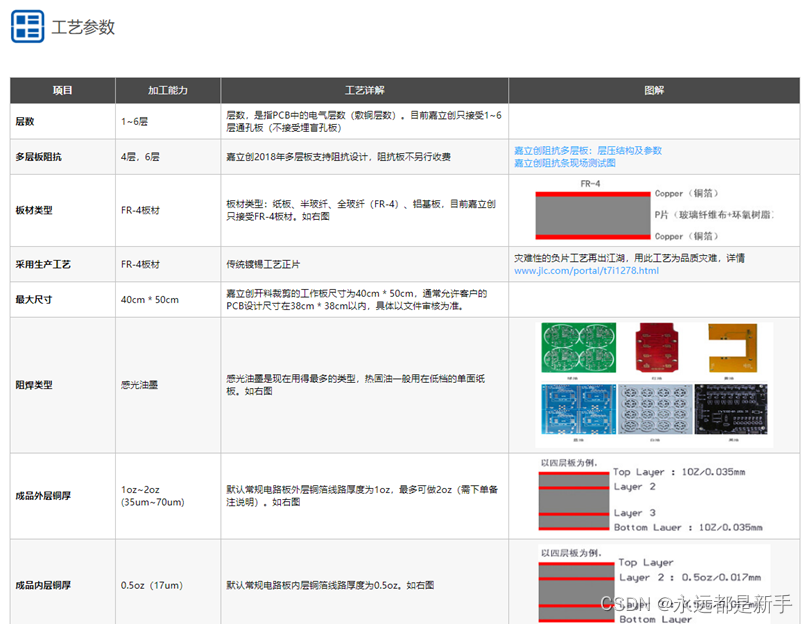
3.打开设计规则
两种方法:
a.在顶部主菜单栏->工具->设计规则,打开设置对话框。
b.通过:画布右键->设计规则。
设置里面的单位跟随当前画布的单位。
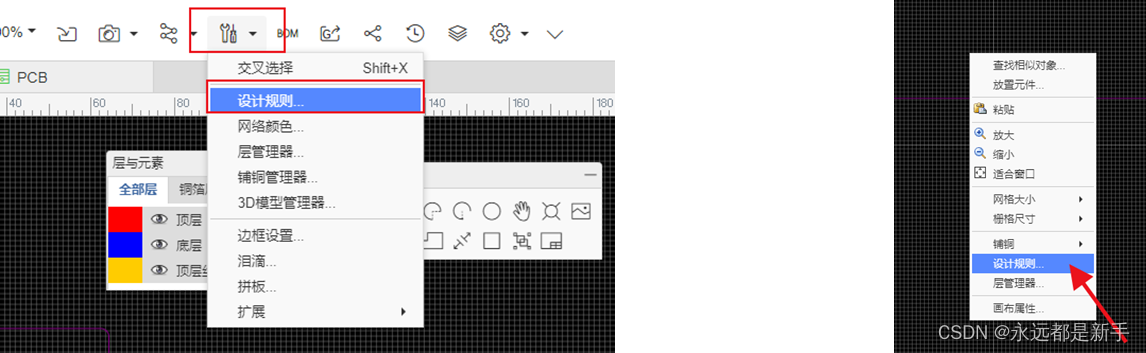
4.设置规则
规则:默认规则是Default,点击“新增”按钮,你可以设置多个规则,规则支持自定义不同的名字,每个网络只能应用一个规则,每个规则可以设置不同的参数。
线宽:当前规则的走线宽度。PCB的导线宽度不能小于该线宽。
间距:当前规则的元素间距。PCB的两个具有不同网络的元素的间距不能小于这个间距。
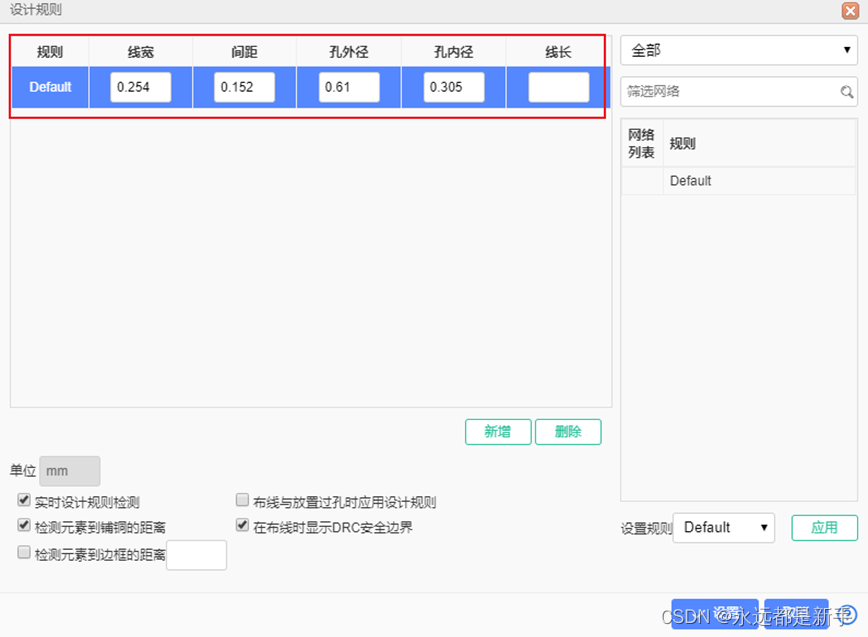
孔外径:当前规则的孔外径。PCB的孔外径不能小于该孔外径,如通孔的外径,过孔的外径,圆形多层焊盘的外径。
孔内径:当前规则的孔内径。PCB的孔内径不能小于该孔内径,如过孔的内径,圆形多层焊盘的孔内径。
线长:当前规则的导线总长度。PCB的同网络的导线总长度不能大于该长度,否则报错。如果输入框留空则无限制长度。总长度包括导线,圆弧。
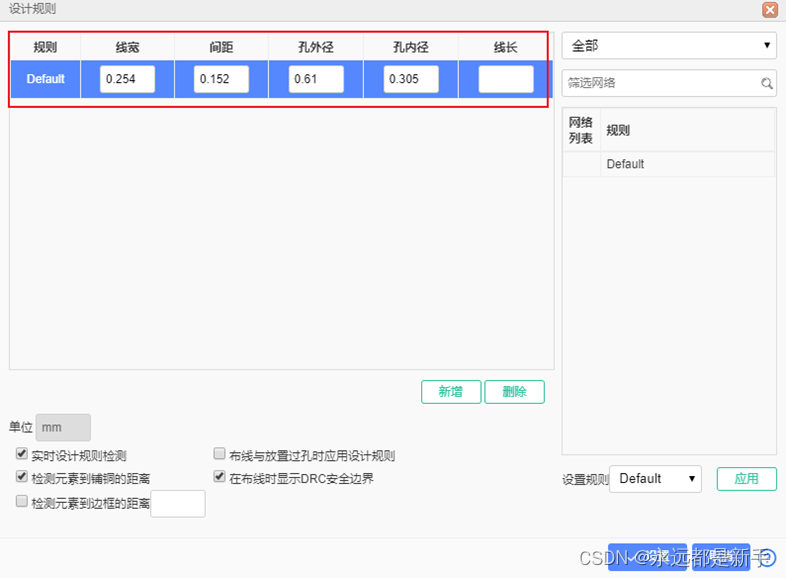
实时设计规则检测:当开启后在画图的过程中就会进行检测是否存在DRC错误,存在则显示X警示标识。
当打开实时设计规则检测功能,在设计出现超出规则的错误时会直接出现高亮的X标识提示错误位置。
当PCB比较大的时候开启这个功能可能会有卡顿现象。
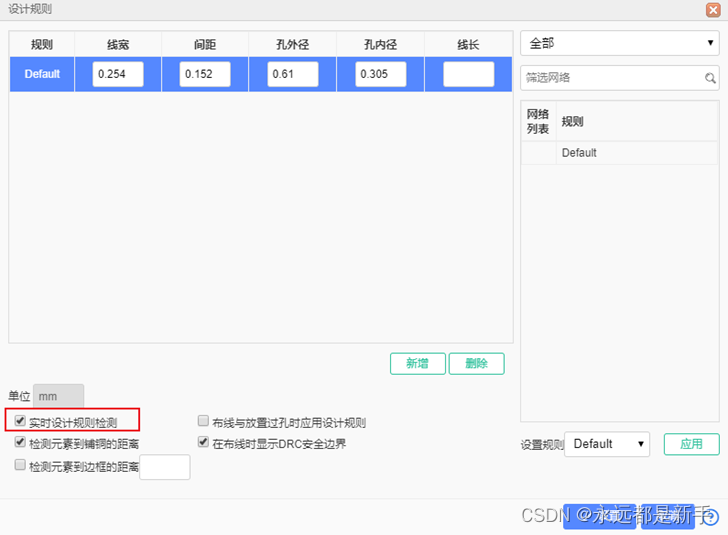
检查元素到铺铜的距离:默认开启,检测元素到铺铜的间隙。如果不开启该项,移动了封装之后必须要重建铺铜SHIFT+B,否则DRC无法检测出与铺铜短路的元素。
检查元素到边框的距离:开启后在后面输入检测的距离值,元素到边框的值小于这个值会在设计管理器报错。
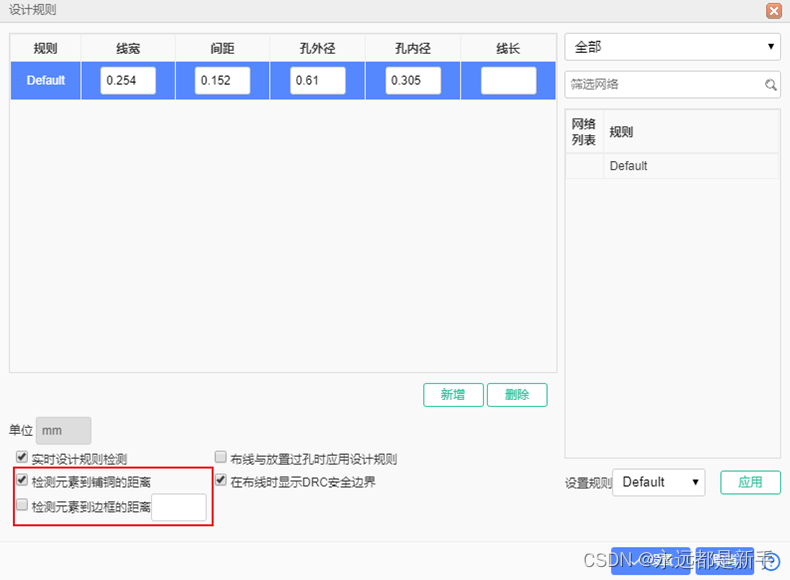
布线与放置过孔时应用规则:开启后,在画布放置与规则相同的过孔时,过孔的大小应用规则设置的参数,导线绘制同理。
布线时显示DRC安全边界:默认开启,绘制导线时,导线外面的一圈线圈,线圈的大小根据规则的间距。
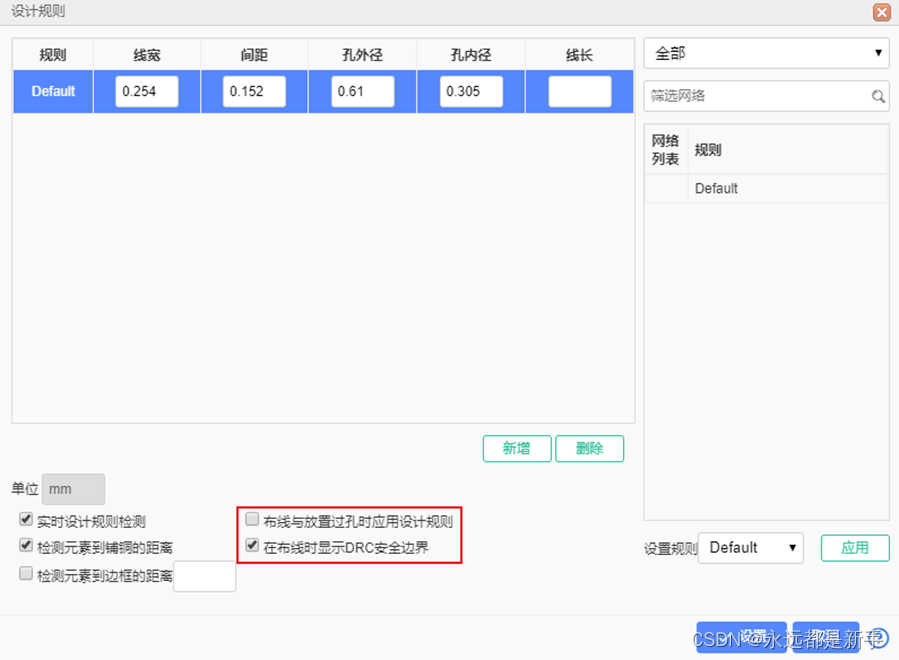
5.网络设置规则
可以为每条网络设置对于的规则。目前不支持设置复杂的高级规则。
a. 先点击“新建”按钮建立一个规则,或者使用默认规则。
b. 在右边选中一个或者多个网络,支持按住CTRL键多选,也可以进行关键字筛选和按照规则分类筛选。
c. 然后在下方“设置规则”选择你要设置的规则,然后点击“应用”按钮,那么这个网络就应用了该规则。
d. 点击“设置”按钮应用规则。
6.DRC校验
点击左侧面板的“设计管理器->DRC错误”的“刷新”按钮图标,或者 顶部菜单->设计->检查DRC 进行检查当前PCB的DRC错误。

当直接通过原理图转为PCB时,实时DRC检查是开启的,但是打开之前的旧PCB文档,实时DRC检查是关闭的,需要自行打开。设计规则检查只能发现部分很明显的错误。DRC错误的颜色可以在层管理器里面进行设置。
a.常见错误1:网络布线不完整
错误:当一个网络布线不完整会在网络名前面显示红色叉图标。
解决办法:连接相应网络。
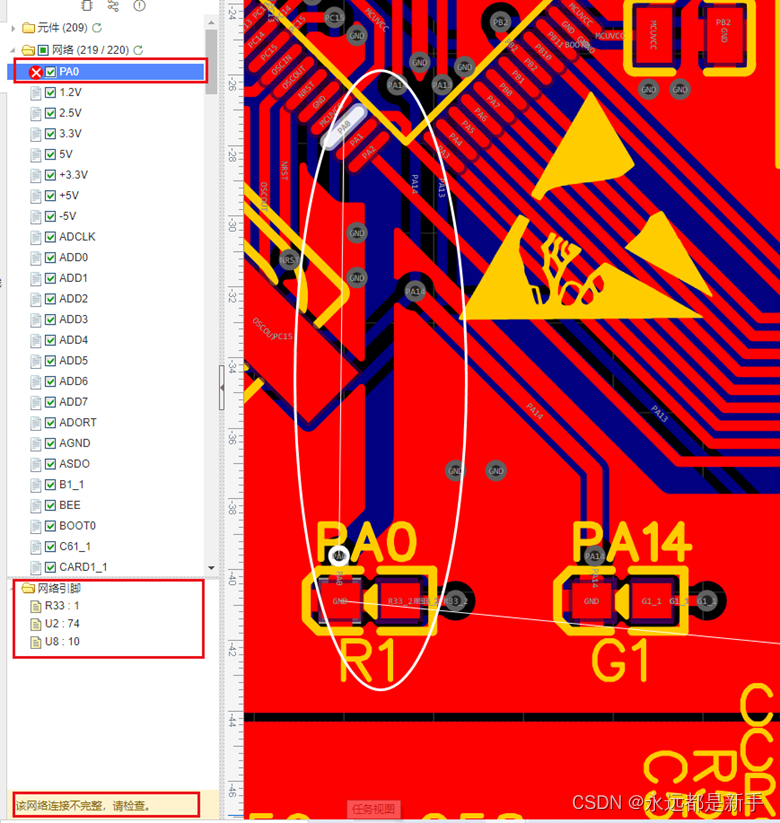
b.常见错误2:线宽问题
错误:导线宽度小于DRC线宽。
解决办法:加粗导线宽度,达到最小线宽。
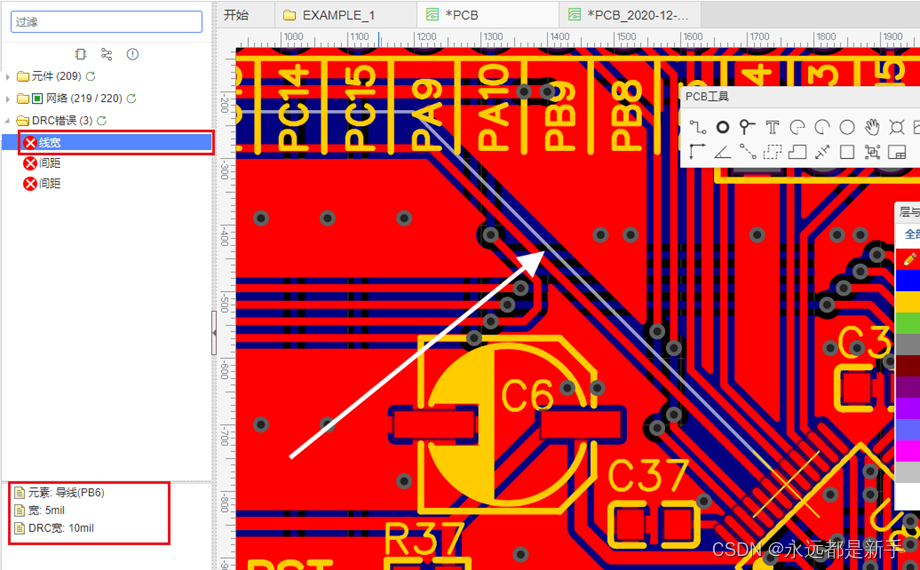
C.常见错误3:间距问题
错误:两个网络的间距小于设计规则。
解决办法:调整间距,重新检查。
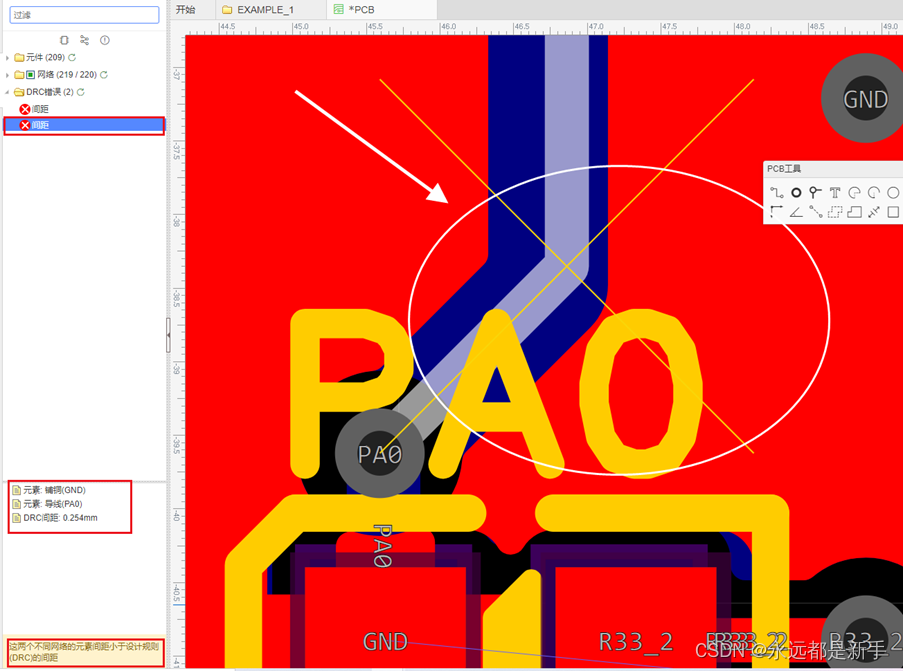
d.常见错误4:单位切换导致设计规则变化
错误:孔外径小于设计规则的DRC外径。
解决办法:这个问题是单位切换造成设计规则改变,可修改设计规则。
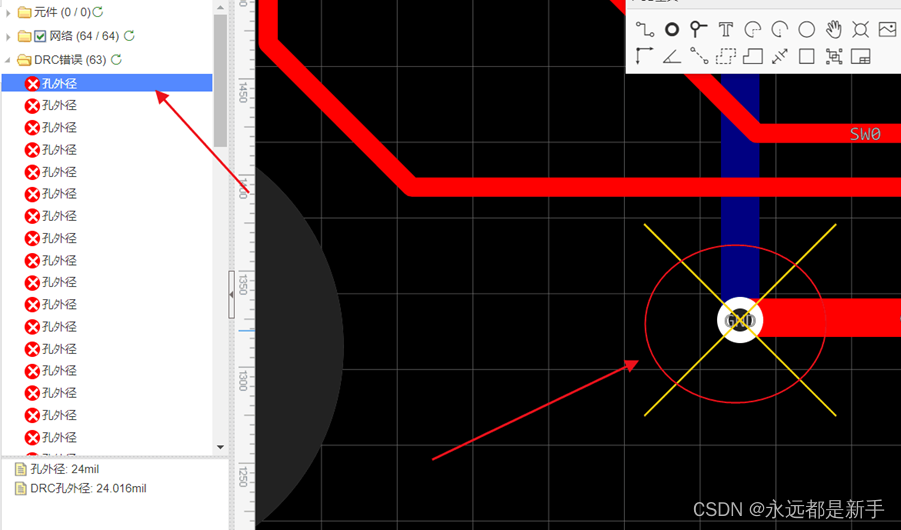
四、PCB下单
1.领券
首先进入优惠券中心,领取优惠券,嘉立创每个月给大家两次打板的机会。每次打板会给大家5块PCB。
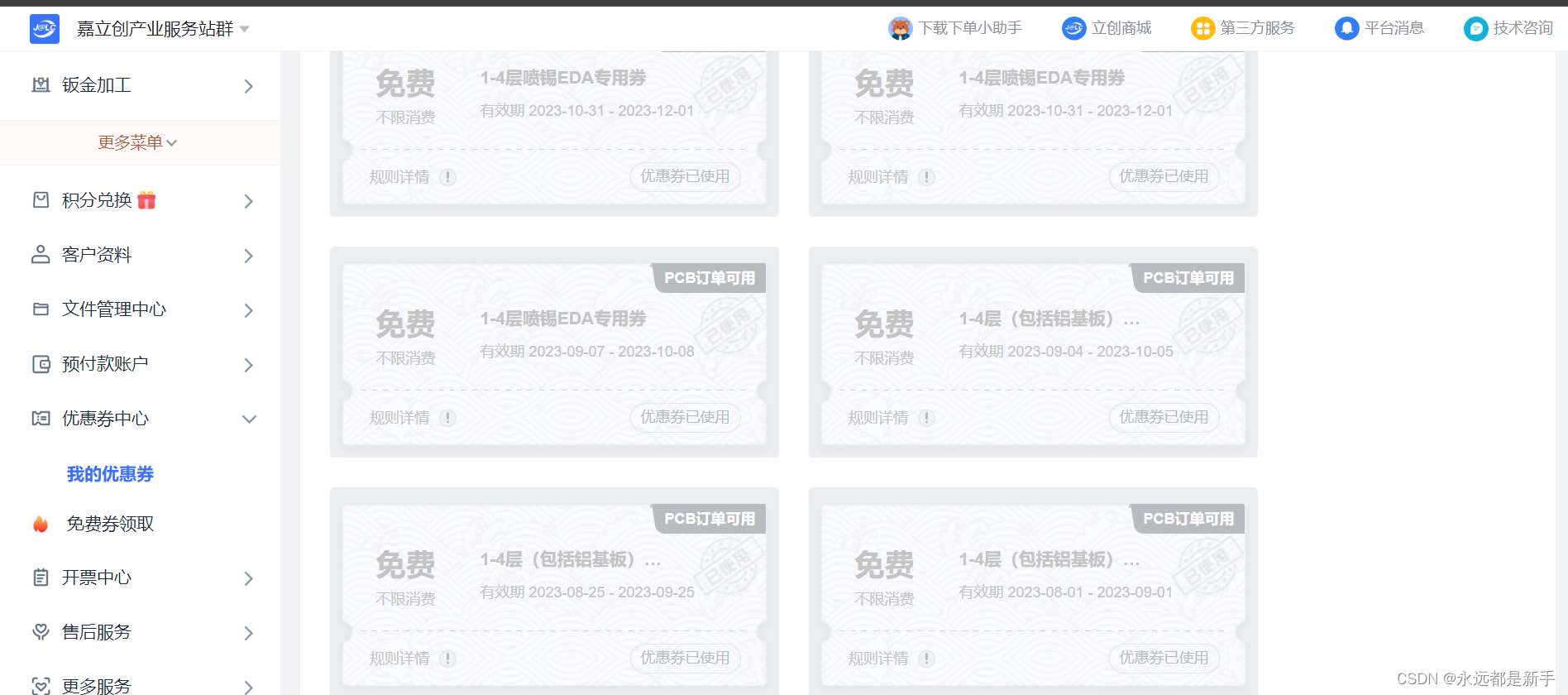
2.选材质
铝基板和FR4还有我用过的FPC软板都可选择,其他的我就没用过了。期待大神的指导。
标准板厚1.6mm
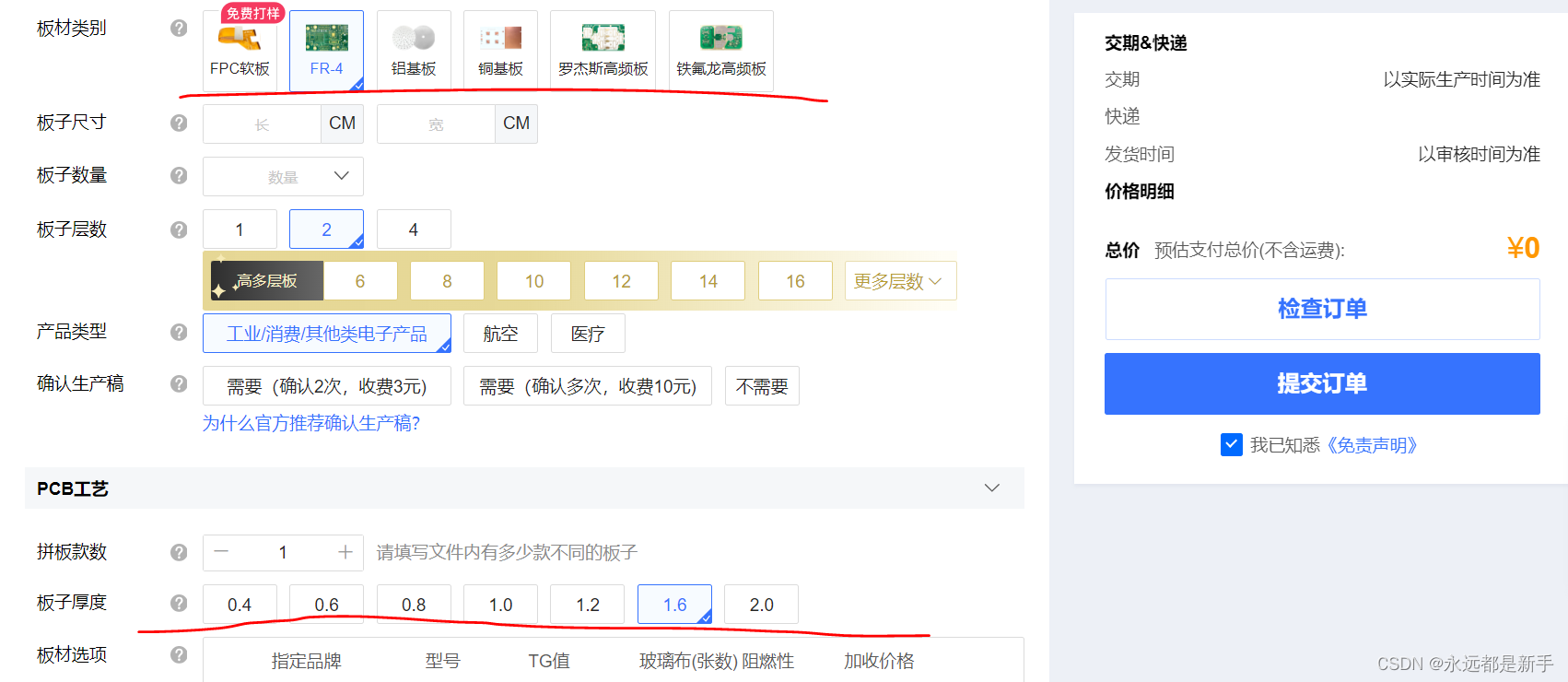
3.选颜色
下单的时候大家可以选择自己喜欢的颜色,嘉立创提供了多种颜色的免费打板,非常良心。
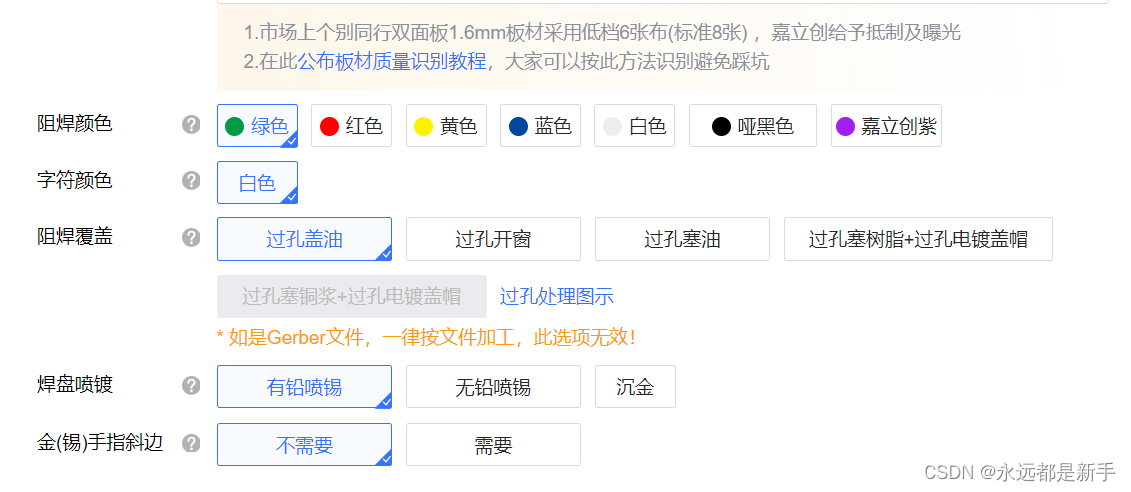
4.个性化服务
其他个性化服务大家根据需求选择,没有就默认即可。
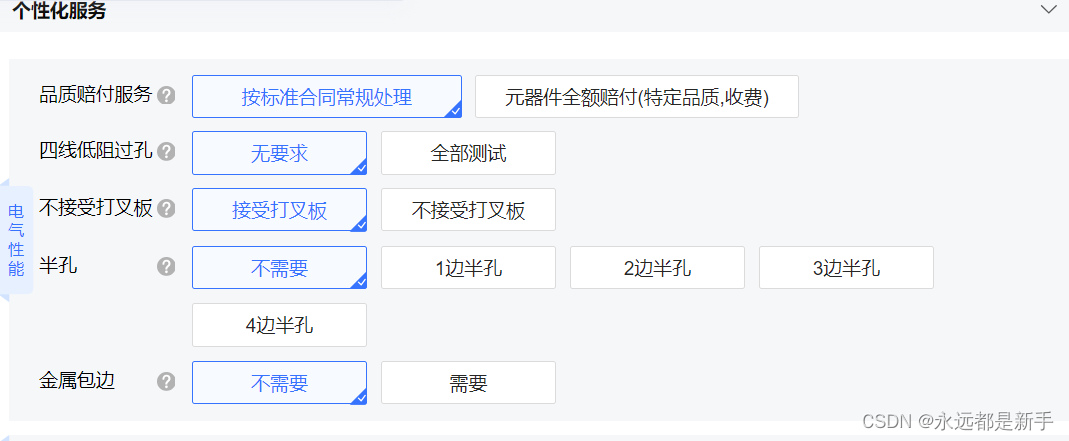
5.是否贴片
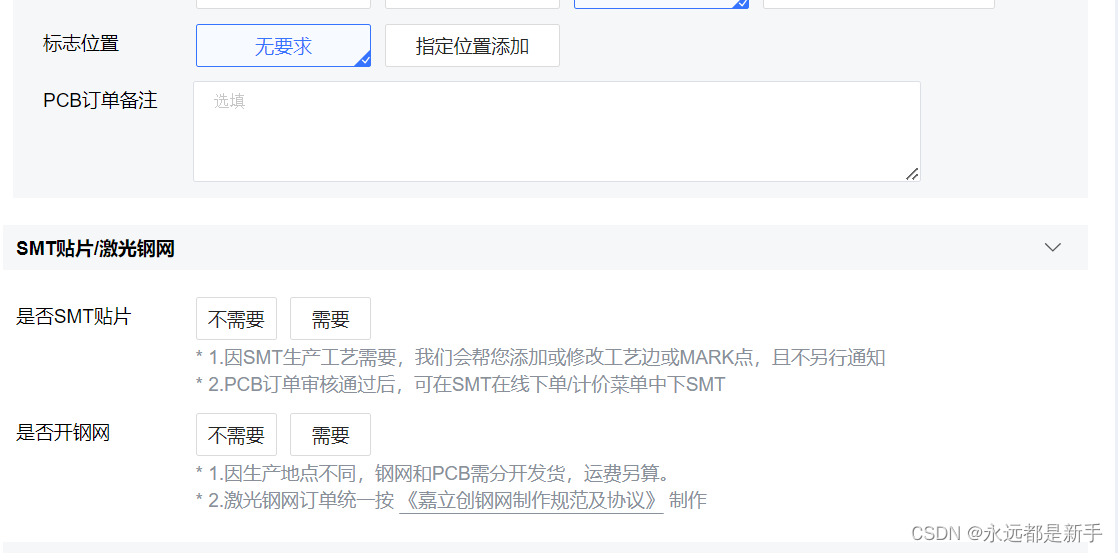
如果需要嘉立创将元器件都焊接好,可以选择,当然这要加钱的。大家可以根据需求选择。
6.下单
最后下单的时候,可以直接选择领取的优惠券,优惠的金额是20元。PCB的邮费嘉立创是免费包邮的,且快递选择是顺丰或者京东。不会设计电路的同学也可以玩一些开源的作品,比如著名的PCB尺子,还有一些纪念的钥匙扣钥匙链之类的东东。























 395
395











 被折叠的 条评论
为什么被折叠?
被折叠的 条评论
为什么被折叠?










